Відеокліп відображається неправильно? Не продовжуйте нахиляти голову, просто відредагуйте обертання відео за допомогою інструмента обертання Clipchamp.
Дотримуйтеся покрокових інструкцій, як повернути відео в програмі Clipchamp для iOS.
Крок 1. Торкніться часової шкали відео, щоб запустити параметри редагування.
Щоб відкрити параметри редагування відео, торкніться часової шкали відео з домашньої сторінки редактора. Над часовою шкалою з'явиться рядок параметрів редагування.
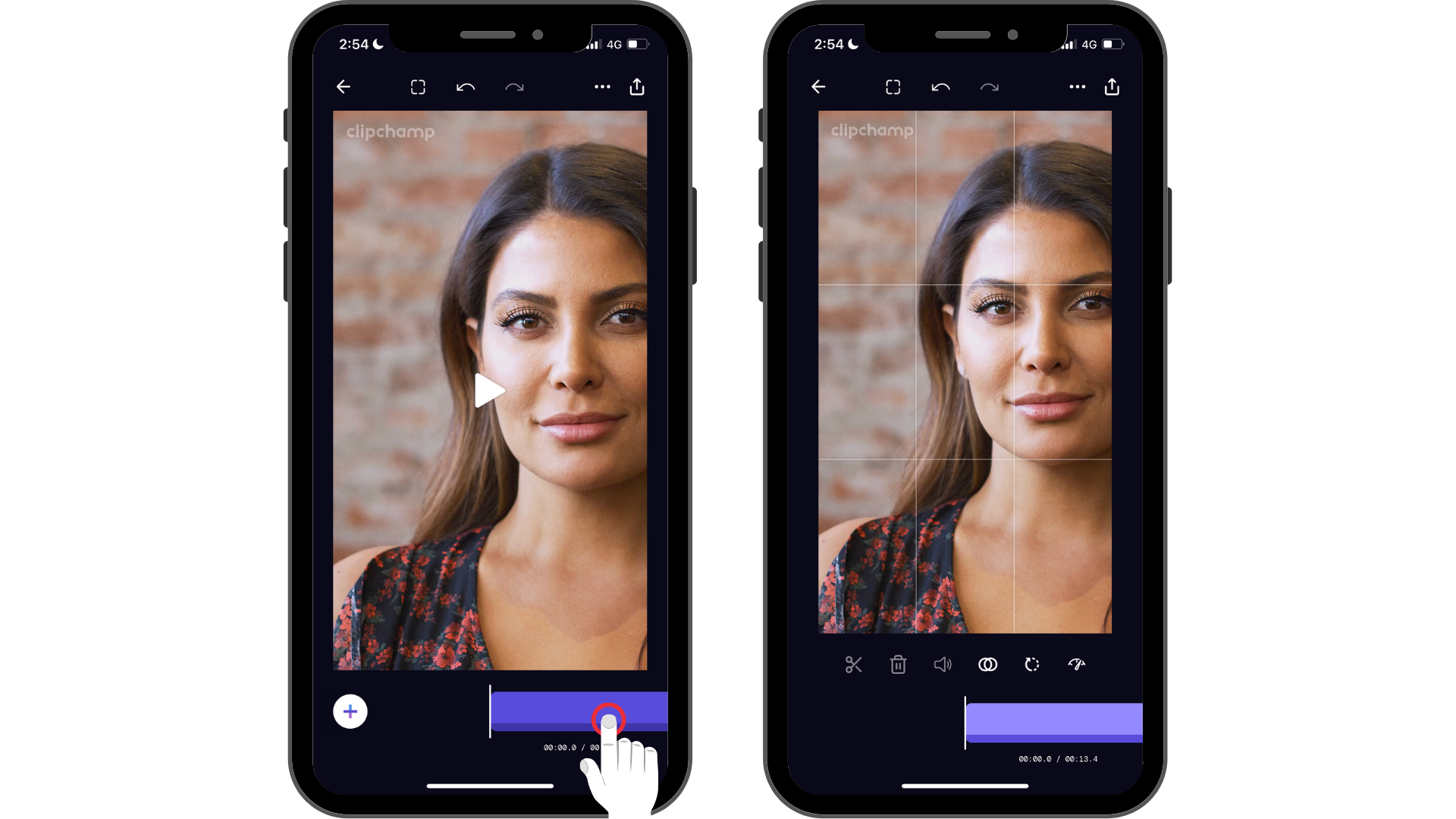
Крок 2. Торкніться піктограми повороту.
Торкнувшись піктограми повороту, продовжуйте торкатися, щоб вибрати обертання відео. Коли ви торкаєтеся піктограми повороту, обертання відео зміниться.
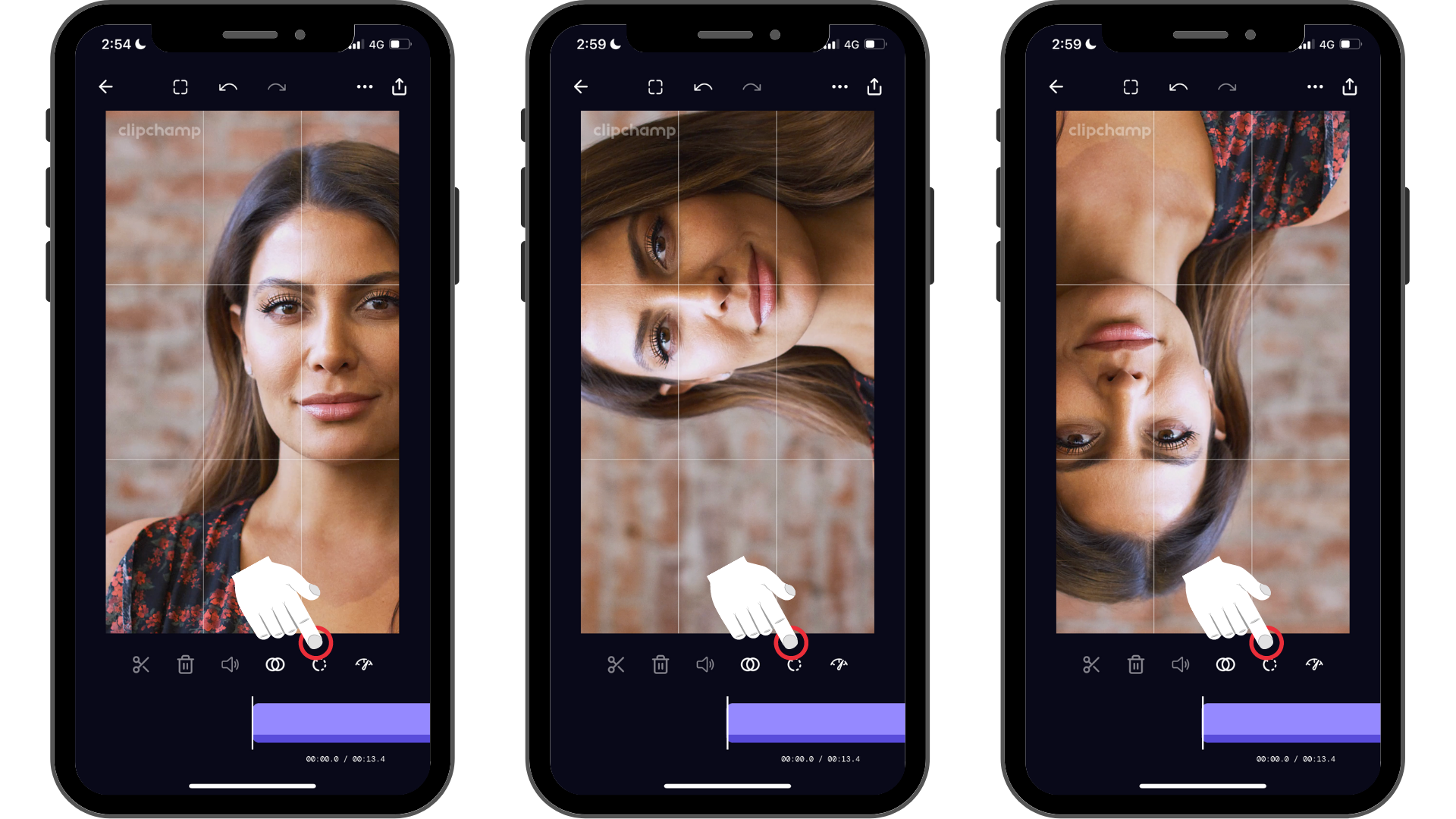
За допомогою кількох дотиків ви можете змінити обертання відеокліпів за мить.
Спробуйте нашу програму для iOS.
Завантажте безкоштовну програму Clipchamp для iOS , щоб почати роботу.










